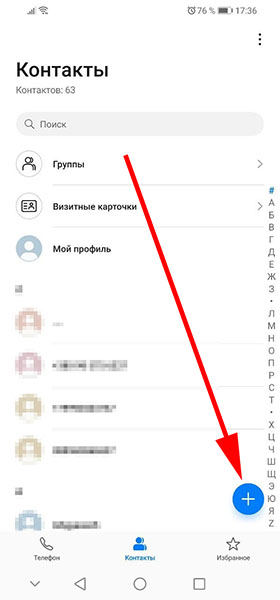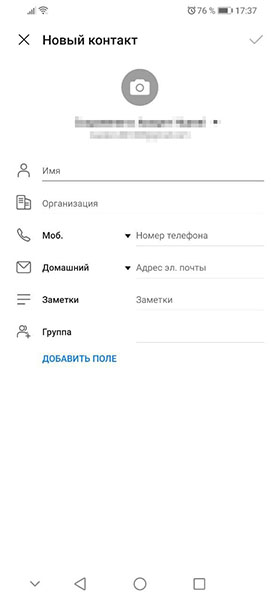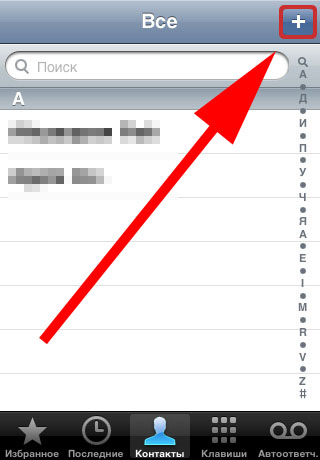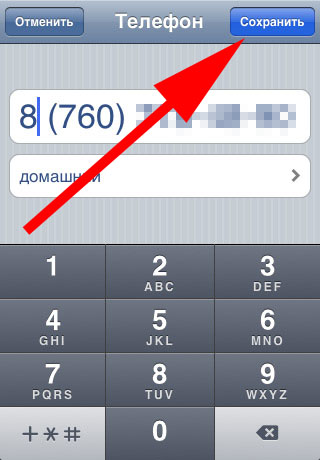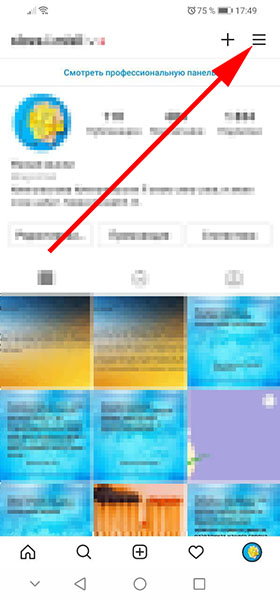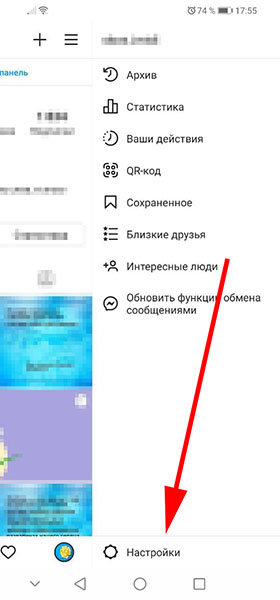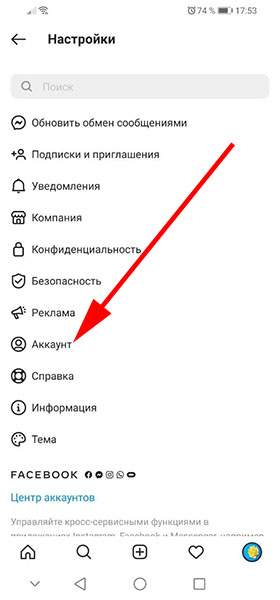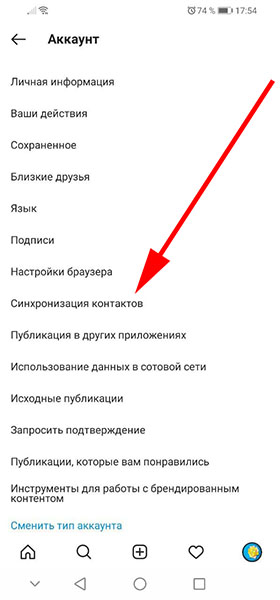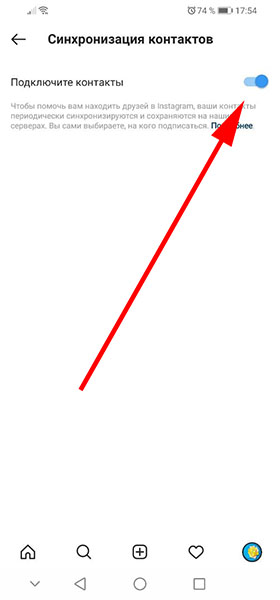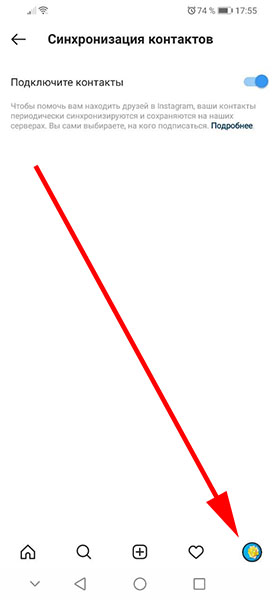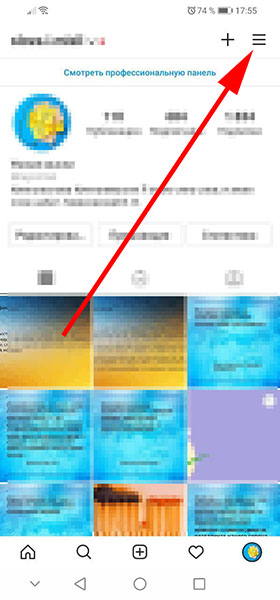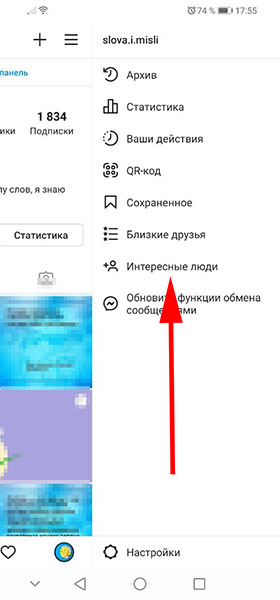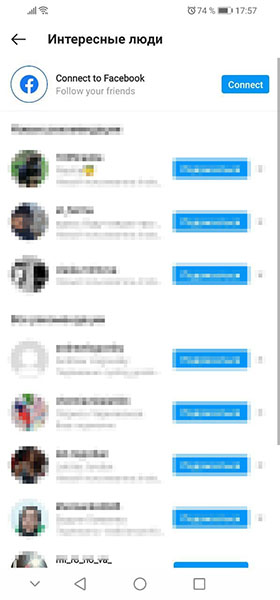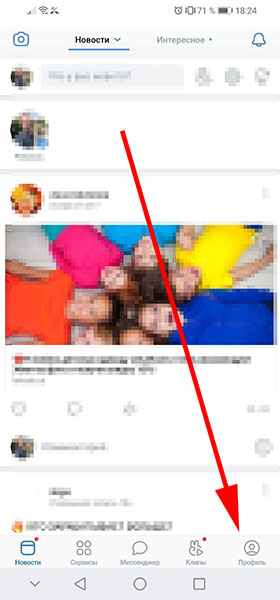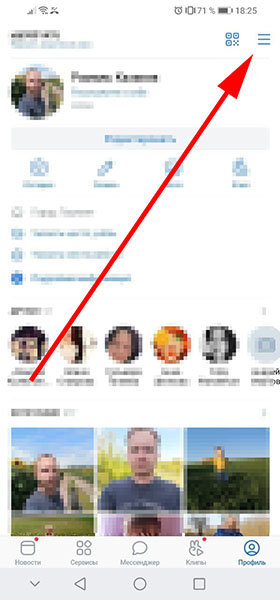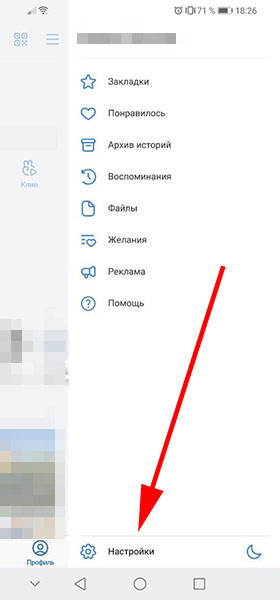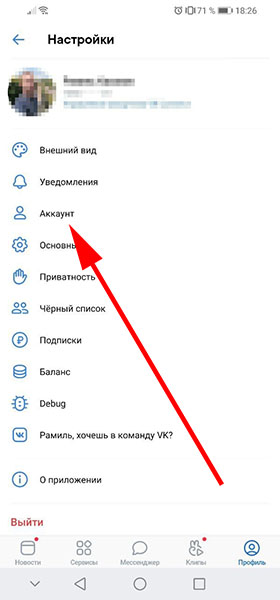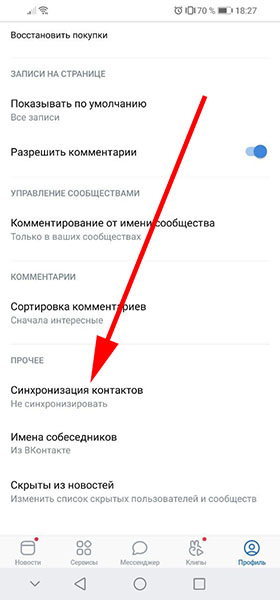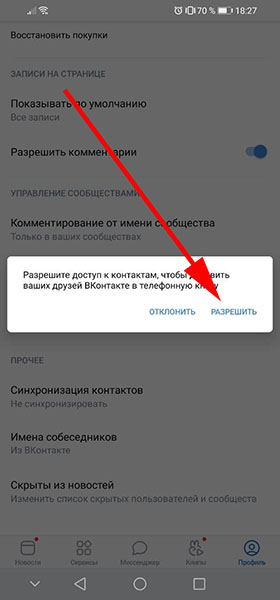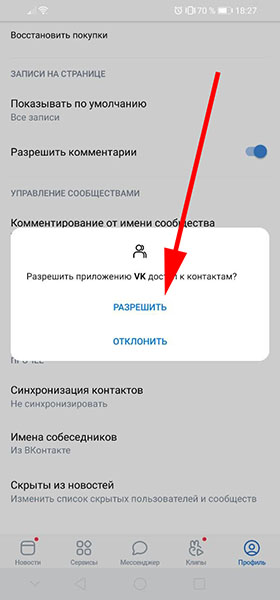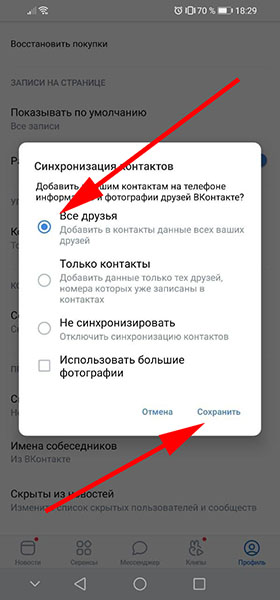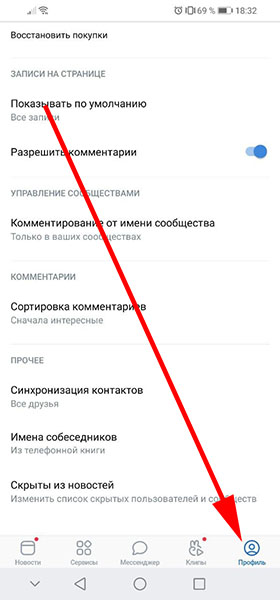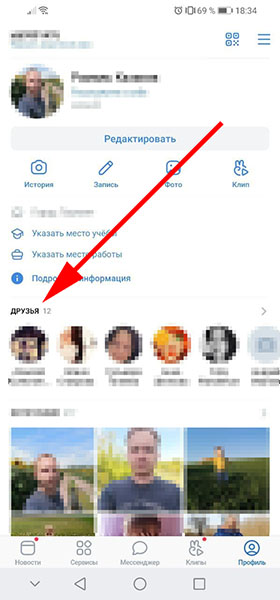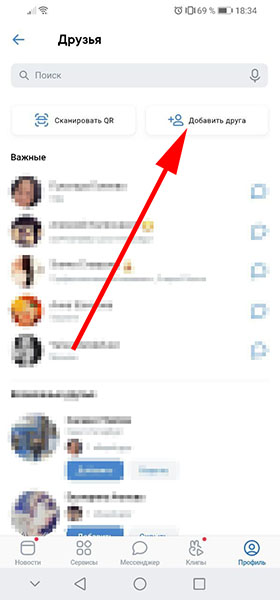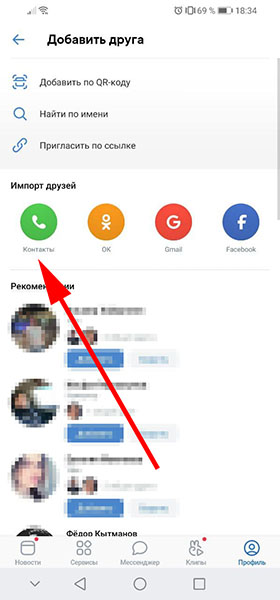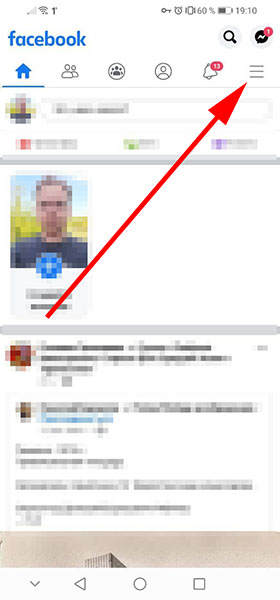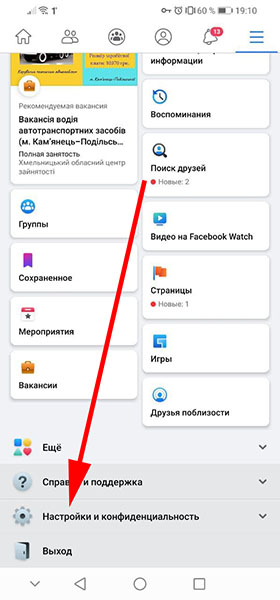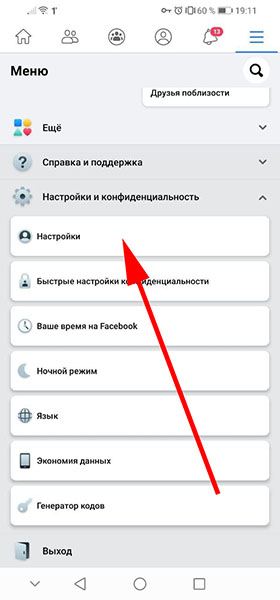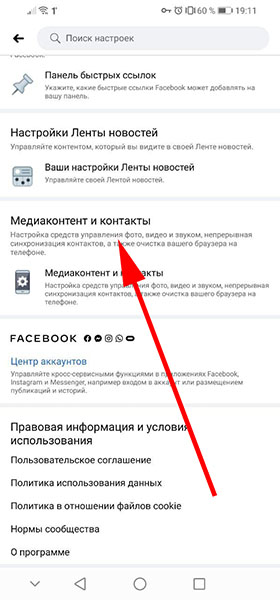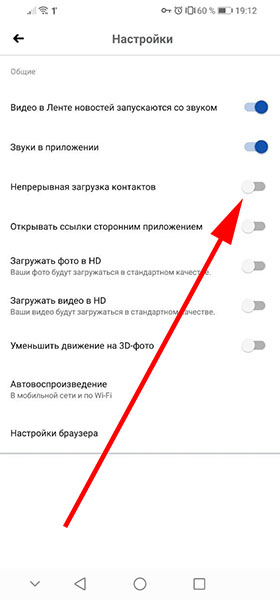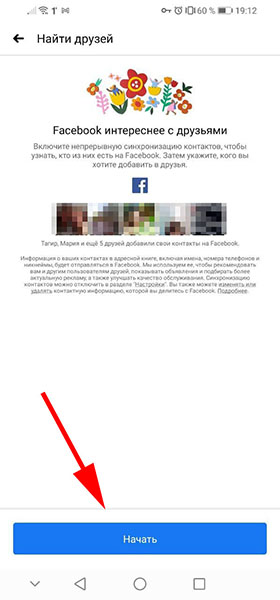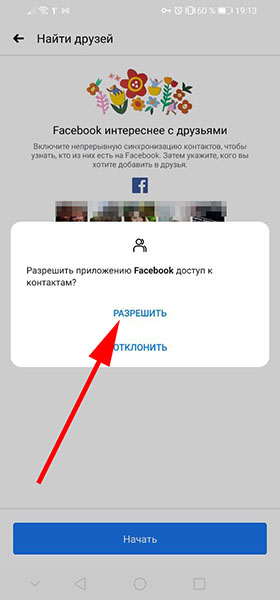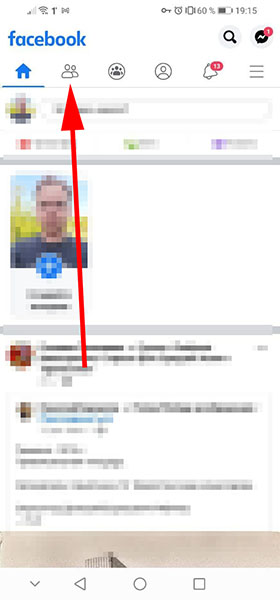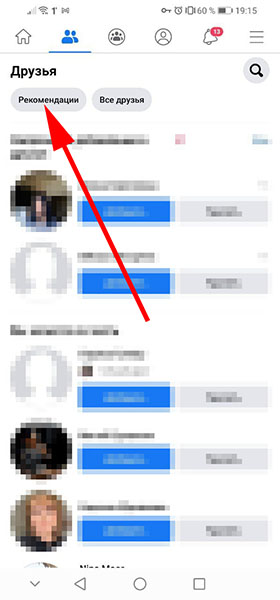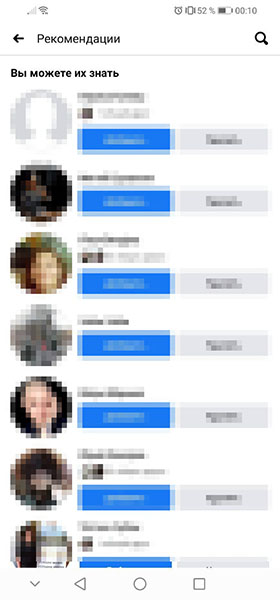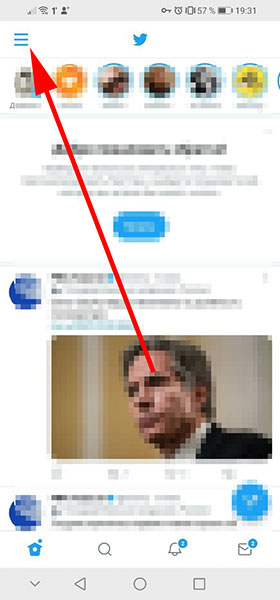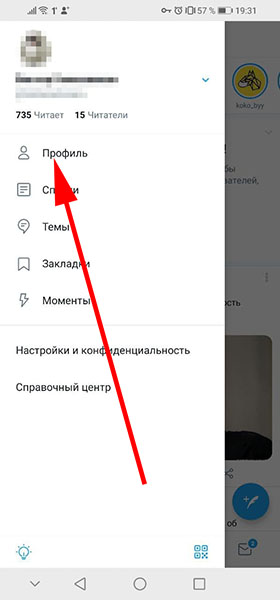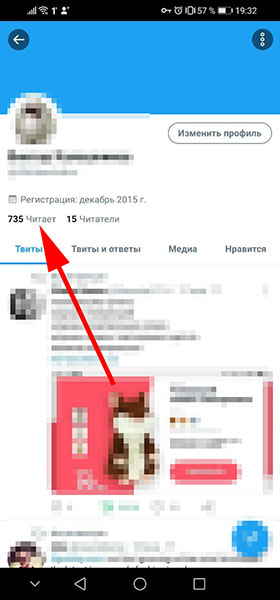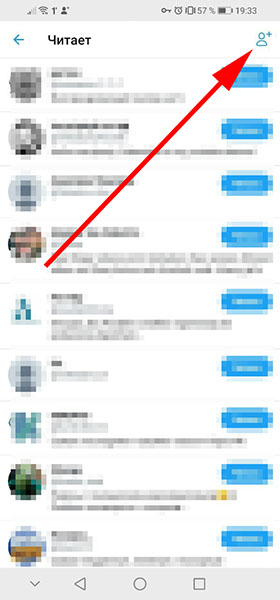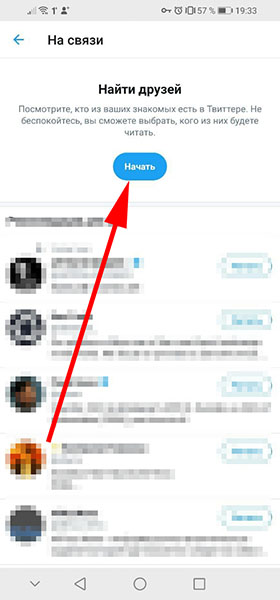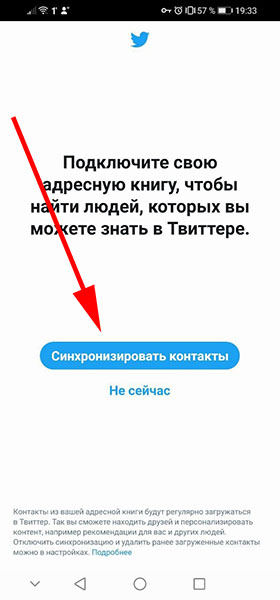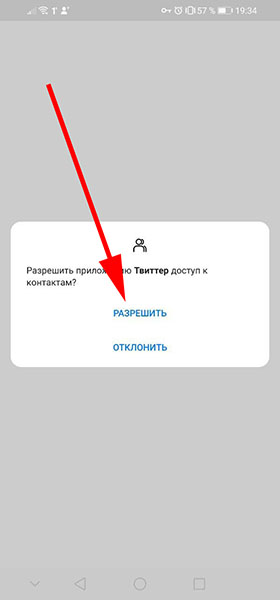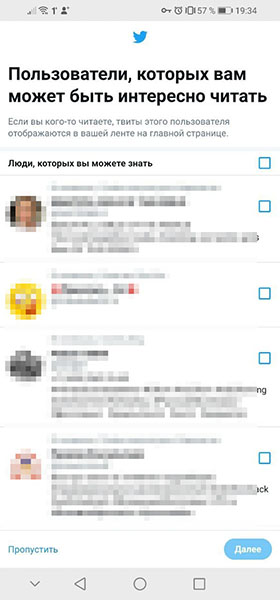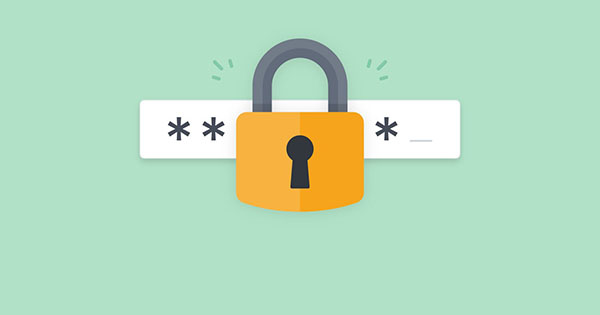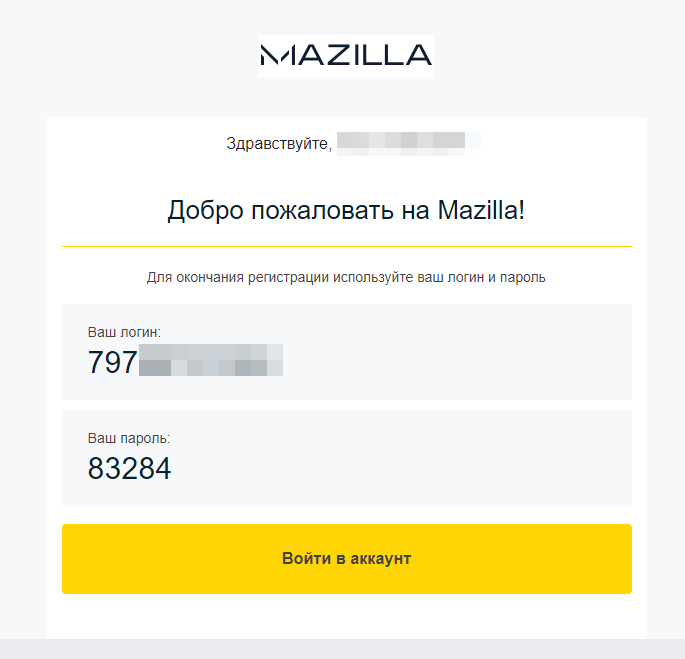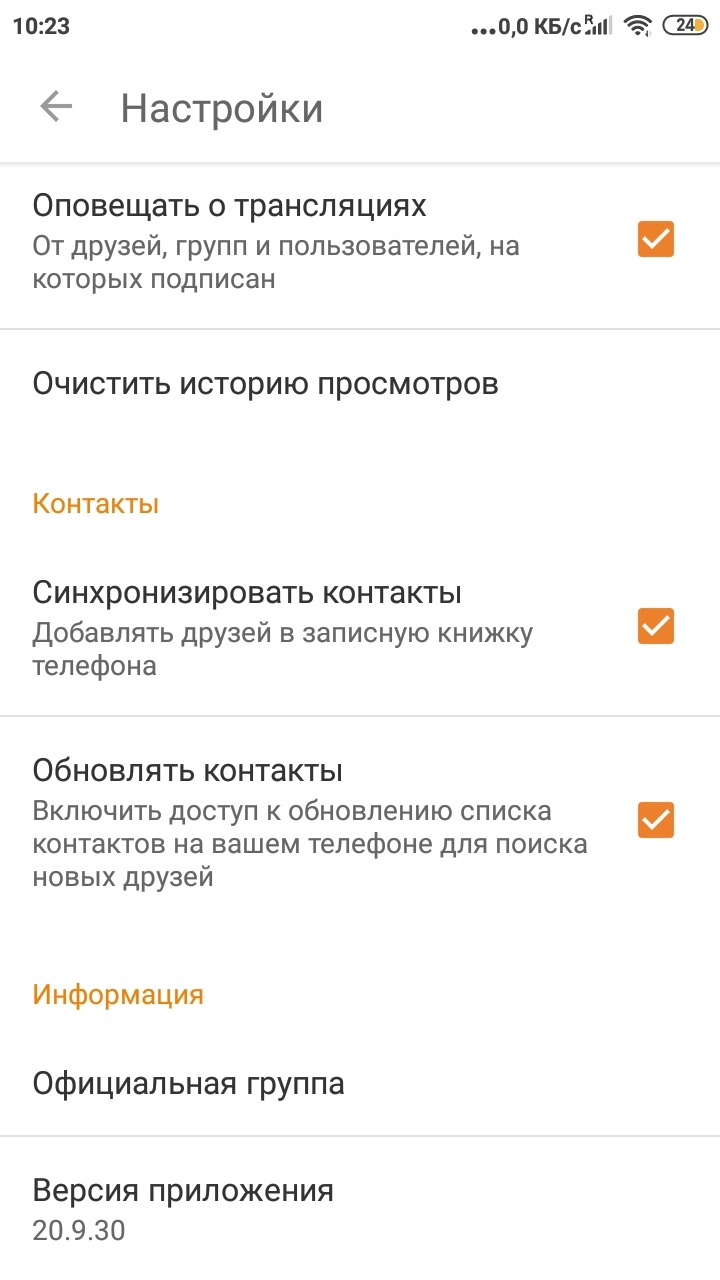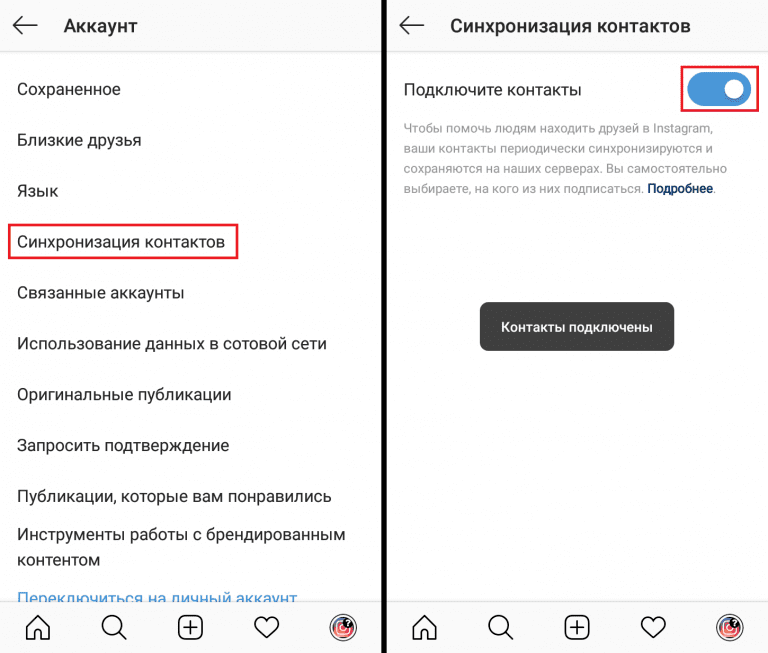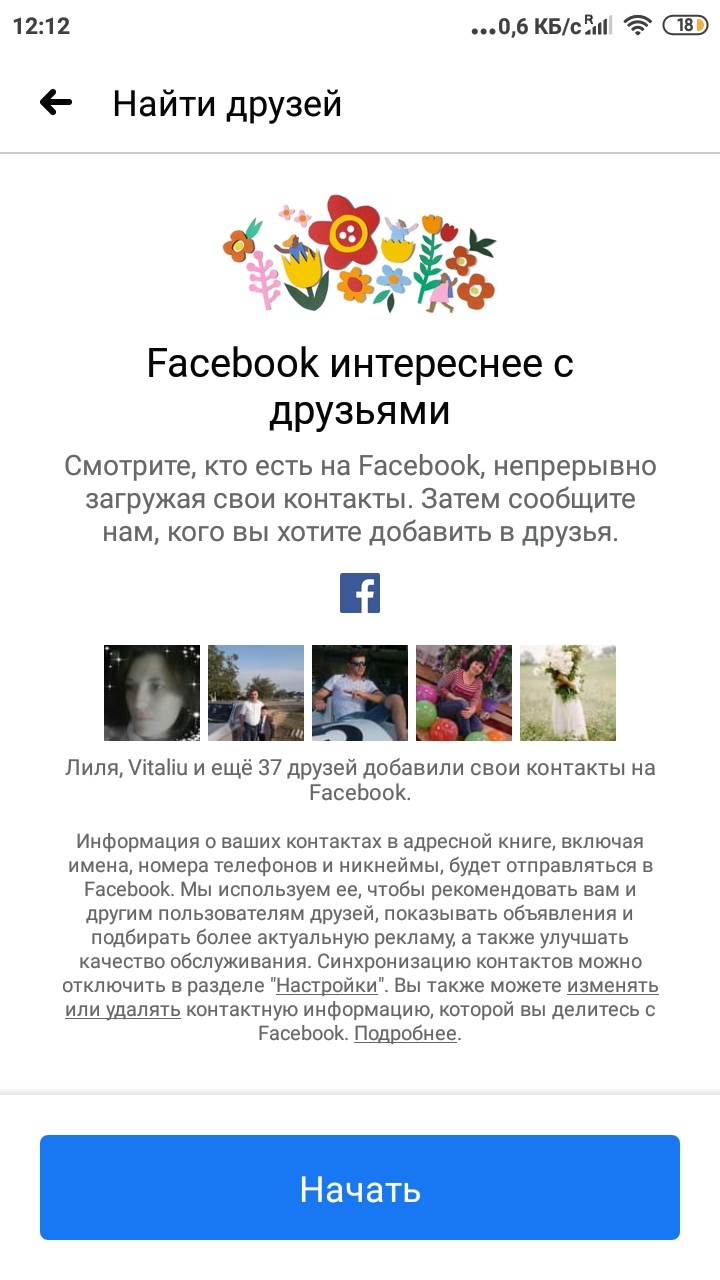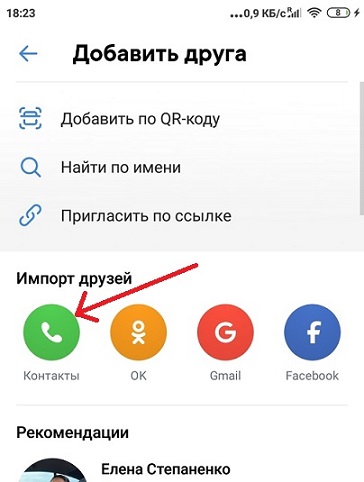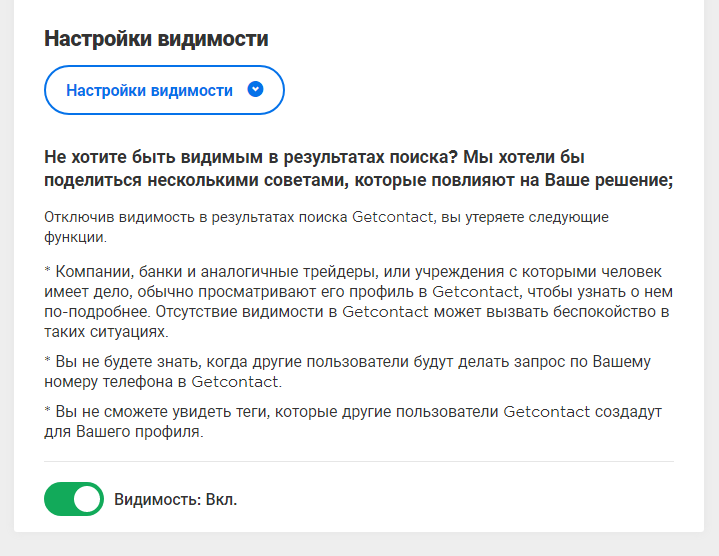В большинстве социальных сетей ввод номера телефона является обязательным условием. А там, где это не обязательно, привязать номер всё равно рекомендуется. Это помогает идентифицировать личность, обезопасить профиль, минимизировать спам. С помощью этого можно производить авторизацию, восстановление пароля, использовать двухфакторную авторизацию. Кроме того, привязка телефона в некоторых сервисах открывает дополнительный функционал.
Исходя из этого, возникает вопрос — можно ли узнать по номеру мобильного телефона, в каких именно соц. сетях он на данный момент зарегистрирован? И ответ будет вполне логичным — да, можно. И в этой статье рассматриваем, как проверить привязку почти к любому сайту.
Содержание
- Подготовка к проверке регистрации в социальных сетях по номеру телефона
- Вот инструкция для Android:
- А вот инструкция для iOS:
- Каким образом узнать, зарегистрирован ли человек в Instagram
- Способ определить, привязан ли номер телефона к соц. сети ВК
- Инструкция по идентификации человека в Facebook
- Проверка номера телефона в приложении Twitter
- Другие способы узнать, в каких социальных сетях добавлен человек
- Видео-инструкция
Подготовка к проверке регистрации в социальных сетях по номеру телефона
Для того чтобы проверить, к каким социальным сетям или сайтам привязан мобильный, вам понадобится любой современный смартфон под управлением Android или iOs, а также возможность установить приложения, в которых вы хотите сделать проверку. Кроме того, вам потребуется завести аккаунт в этих сетях, если у вас его ещё нет.
А также вам нужно будет добавить проверяемый номер телефона в список контактов вашего смартфона, то есть в записную книжку. Нужно сохранить этот номер, дать ему какое-либо имя.
Для начала рассмотрим, как добавить контакт в смартфон.
Вот инструкция для Android:
- Откройте на смартфоне раздел «Контакты«.
- Нажмите на иконку в виде плюса (в зависимости от устройства и версии Android, она может находиться в разных частях экрана).
- Введите номер телефона, по которому будете искать, и имя контакта. Затем сохраните.
А вот инструкция для iOS:
- Откройте раздел «Контакты«.
- Нажмите на иконку в виде плюса.
- Введите нужный номер телефона и сохраните. Также не забудьте указать имя.
Когда контакт добавлен в записную книжку смартфона можно начинать искать его в социальных сетях. Суть поиска проста — в каждом приложении социальной сети есть функция синхронизации с контактами. Таким образом, приложение может получать данные из записной книжки вашего телефона, анализировать их и подсказывать вам людей, ориентируясь по сохранённому номеру телефона.
Вам может быть это интересно: Как найти продавца на Авито по номеру телефона.
Каким образом узнать, зарегистрирован ли человек в Instagram
Что нужно сделать, чтобы определить, есть ли у данного номера аккаунт в Инстаграм:
- Установите Instagram на свой смартфон, если приложение ещё не установлено. Для Android это можно сделать по этой ссылке, а для iOs — по этой. Авторизуйтесь в приложении либо зарегистрируйтесь, если у вас ещё нет профиля в Instagram.
- Запустите приложение и перейдите в свой профиль.
- Нажмите на кнопку меню вверху справа.
- Затем нажмите «Настройки«.
- Теперь перейдите в раздел «Аккаунт«.
- И откройте опцию «Синхронизация контактов«.
- Включите опцию «Подключить контакты«. Вы увидите сообщение об успехе. Подождите несколько минут, чтобы синхронизация успела произойти. И потом приступайте к следующему шагу.
- Вернитесь в ваш профиль.
- Нажмите на кнопку вызова меню вверху справа.
- Теперь для поиска других профилей нажмите «Интересные люди«.
- Вы увидите список людей, которые по мнению алгоритма социальной сети, могут быть вам интересны. И в первую очередь, это будут люди из вашей записной книжки. Поэтому среди первых людей поищите того человека, которого хотите проверить, зарегистрирован его номер в данной соц. сети или нет. Телефона здесь видно не будет, поэтому искать нужно по фото аватарки, имени и другим данным.
- Если вы не находите нужного человека, значит он с этим номером в Instagram не добавлен.
Читайте также: Как узнать с кем переписывается человек в ВК без доступа к телефону.
Способ определить, привязан ли номер телефона к соц. сети ВК
Похожая процедура будет и в социальной сети ВКонтакте:
- Если на вашем устройстве ещё не установлено это приложение, то установите его на Android по этой ссылке и на iOs по этой. Авторизуйтесь в своём аккаунте либо зарегистрируйтесь, если профиля у вас там ещё нет.
- Нажмите внизу слева на кнопку «Профиль«.
- Теперь нажмите на кнопку меню вверху справа.
- Зайдите в «Настройки«.
- А затем в раздел «Аккаунт«.
- В разделе «Прочее» найдите опцию «Синхронизация контактов» и нажмите на неё.
- Нажмите «Разрешить«.
- Теперь смартфон может затребовать дополнительные разрешения. Здесь тоже нажмите согласиться.
- Выберите вариант «Все друзья» и нажмите кнопку «Сохранить«. Начнётся синхронизация контактов, на это уйдёт несколько минут. Затем можно продолжать и приступать к следующему шагу.
- Вернитесь обратно в «Профиль«.
- И нажмите на ссылку «Друзья«.
- Нажмите кнопку «Добавить друга«.
- А потом «Контакты«.
- Теперь в начале списка вы увидите всех людей, которые записаны в вашей телефонной книге смартфона. И номер телефона, который зарегистрирован в социальной сети ВК. А ниже, в списке «Пригласить» вы увидите тех людей, которые добавлены в Вконтакте.
Это может быть полезным: Как прочитать чужую переписку в ВК по ID онлайн бесплатно с телефона на телефон.
Инструкция по идентификации человека в Facebook
Порядок действий для проверки:
- Для того чтобы узнать, зарегистрирован ли номер телефона, записанный в вашей телефонной книге, в социальной сети Facebook, нужно установить данное приложение на свой смартфон, если его у вас ещё нет. Для Android это можно сделать по этой ссылке, а для iOs по этой. Авторизуйтесь в своём профиле либо зарегистрируйтесь там, если у вас ещё нет аккаунта.
- Нажмите на кнопку меню, которая расположена вверху справа.
- Затем откройте раздел «Настройка и конфиденциальность«.
- Теперь тапните на «Настройки«.
- В самом низу списка настроек найдите раздел «Медиаконтент и контакты» и войдите туда.
- Теперь включите опцию «Непрерывная загрузка контактов«.
- Нажмите «Начать«.
- Нажмите «Разрешить«. Это начнёт синхронизацию вашей записной книжки смартфона с Facebook. Теперь нужно подождать несколько минут, а затем приступать к следующему действию.
- Теперь снова вернитесь в свой профиль и нажмите на кнопку для перехода в список «Друзей«.
- Нажмите «Рекомендации«.
- И вы увидите список рекомендованных вам друзей. В начале списка будут те, которые зарегистрированы в Facebook с номером телефона, который присутствует в вашей записной книжке. Если человека, которого вы ищите, нет в этом списке, то он с этим номером в Facebook не регистрировался.
Проверка номера телефона в приложении Twitter
Порядок действий для проверки привязки номера телефона к соц. сети Твиттер:
- Нужно установить на свой смартфон это приложение на Андроид и iOS. Авторизуйтесь в своём аккаунте либо зарегистрируйтесь.
- Нажмите на три линии вверху слева, чтобы попасть в меню.
- Нажмите «Профиль«.
- Теперь тапните на ссылку «Читаю«. Там находятся все профили, которые вы читаете.
- Нажмите на кнопку в виде профиля с плюсом вверху справа, чтобы добавить новые подписки.
- Теперь в самом верху экрана нажмите «Начать«.
- Нажмите «Синхронизировать контакты» в следующем сообщении.
- Теперь нажмите «Разрешить«, если ваш смартфон потребовал доступ. Начнётся синхронизация с вашей записной книжкой, которая займёт несколько минут.
- Вы увидите список людей, которых вы можете знать, по мнению алгоритма работы Twitter. Среди первых из них с большой вероятностью будут те, чьи номера записаны в вашей записной книжке. Если там нет человека, которого вы ищите (его можно узнать по имени или аватарке), то он не регистрировался в Twitter телефоном, который у вас записан.
Другие способы узнать, в каких социальных сетях добавлен человек
Выше было описано, как синхронизировать контакты смартфона с приложениями популярных социальных сетей и выяснить таким образом, присутствует ли тот или иной телефон из вашей записной книжки в определённом сервисе. Если вам нужно проверить это, то вы можете также подключить в настройках синхронизацию с контактами и поискать. Синхронизацию поддерживает большинство приложений.
Ещё один способ — попытаться восстановить пароль с помощью смартфона. Это можно сделать на ПК. Для начала вам нужно выйти из вашего профиля, либо войти в режиме инкогнито в браузере (если на компьютере). А потом воспользоваться функцией восстановления доступа. Если номер определится, то система отправит на него СМС. Если человек там не добавлялся, то сервис сообщит о том, что его в базе нет.
Видео-инструкция
В данном видео вы увидите наглядный поиск человека по номеру мобильного телефона, в каких именно соц. сетях он зарегистрирован.
На сегодняшний день большинство онлайн-сервисов при регистрации аккаунта запрашивают мобильные номера пользователей. Такая привязка к номеру достаточно практична, однако при большом количестве подобных сервисов увеличивается риск попадания личных данных в третьи руки. Именно поэтому иногда нужно проверять работоспособность и актуальность тех сайтов, к которым привязывался мобильный номер и, при необходимости, стирать оттуда личные данные.
К сожалению, не все пользователи скрупулезно ведут списки всех сайтов, которые запрашивали в том или ином виде их номер телефона. Именно поэтому вы расскажем про основные сайты и онлайн-сервисы, в которых номера телефонов «засвечиваются» чаще всего.
Содержание
- Проверка телефона в поисковиках
- Проверка в почтовых ящиках
- Проверка привязки номера в социальный сетях
- Проверка номера в мессенджерах
- Приложение GetContact
- Где еще может быть подвязан номер мобильного?
- Заключение
Проверка телефона в поисковиках
Первым делом нужно проверить номер телефона через два популярных поисковика — Яндекс и Google. Пробейте в поиске нужный номер (во всевозможных форматах), что бы получить более точную информацию.
Скорее всего, вы увидите несколько ссылок на второсортные сайты «определители номеров», где будет указан пробиваемый телефон. В этом нет ничего опасного, они всегда располагают многомиллионной базой номеров. Но возможен и другой сценарий — вы увидите сайты, которые дублируют информацию с мобильным номером. Например, вы выкладывали объявление на Авито (где номер скрыт), а эти сайты скопировали его, открыв ваши данные. В таком случае можете написать администрации сайта и попросить удалить ваш номер с прочей информацией.
Проверка в почтовых ящиках
Очень часто для регистрации на онлайн-сервисах используется связка данных: почта+телефон. Именно поэтому есть смысл покопаться в ваших письмах. Откройте свой основной рабочий email и выполните общий поиск по тегам плана «подтверждение регистрации», обязательно сделайте поиск с указанием вашего мобильного номера. В моем случае такой поиск привел к вот такому сайту:
Проверка привязки номера в социальный сетях
Первым делом нужно проверить присутствие номера в социальных сетях (Instagram, ВКонтакте, Одноклассники, Facebook). Это самые крупные сервисы, которые собирают многомиллионную базу номеров пользователей. Конечно же, этот способ бессмысленно применять к проверке собственного номера, но проанализировать социальные сети другого абонента вполне возможно.
Начните с того, что занесите нужный вам номер в свою телефонную книгу. После этого нужно поочередно открыть приложение каждой соцсети и провести там «Синхронизацию контактов». Делается это так:
- В приложении «Одноклассники» необходимо открыть главный профиль → Меню (три черты наверху) → листаем вниз к «Настройкам» → «Синхронизировать контакты». После этого подождите несколько минут и открываете меню «Друзья» → «Контакты телефона». В списке ищите нужный вам контакт, если у него имеется страничка в ОК, она там отобразится.
Функция синхронизации контактов в Одноклассниках - В приложении Instagram имеется аналогичная опция, о ней подробнее мы уже писали в этой статье: aydasite.ru/poisk-cheloveka-po-nomeru-v-instagram.
Синхронизация контактов в Instagram - В Фейсбук синхронизация настраивается таким образом: открываете свой профиль → жмете справа вверху на меню (три полоски) → «Настройки и конфиденциальность» → «Настройки» → листаете вниз и жмете на «Медиаконтент и контакты» → активируете ползунок на «Непрерывная загрузка контактов». После этого начнется синхронизация и появится список. Подождите несколько минут и просмотрите список, имеется большая вероятность что нужный вам человек будет указан в этом списке.
Синхронизация контактов в Facebook - В ВК с синхронизацией также нет проблем. Откройте мобильное приложение и включите синхронизацию: «Профиль» → меню наверху (три черты) → «Настройки» → «Аккаунт» → «Синхронизация контактов». Включите первый или второй пункт. Дальше в приложении внизу нажмите на «Сервисы» (четыре квадрата) → «Друзья» → «+ Добавить друга» → выбрать в меню импорта пункт «Контакты».
Импорт контактов в ВК
Проверка номера в мессенджерах
По умолчанию мессенджеры работают только в привязке к номеру телефона. Именно поэтому вы можете без труда проверить наличие регистрации абонента в таких мессенджерах как Viber, WhatsApp, Telegram. Проверяется это довольно легко — просто вносите номер в список контактов и проверяете в мессенджере.
В Вайбере проверка делается достаточно просто: перейти в чаты → сверху нажать на поиск → вбить имя контакта. Если поиск обнаружит контакт, значит телефон зарегистрирован в мессенджере. В Ватсап и Телеграм решение аналогичное. Также замечу, что помимо проверки номера можно узнать имя человека и, если повезет, увидеть его аватарку.
Отдельно затронем приложение GetContact, которое, благодаря резкой популярности, разжилось огромной базой телефонных номеров. Суть её работы довольно простая: вы устанавливаете программку на телефон, регистрируетесь в её системе и GetContact показывает как ваш номер записан у других. Для работы с приложением необходимо предоставить полный доступ к книге контактов, поэтому сотни миллионом номеров были «слиты» и стали доступными для других пользователей GetContact.
Вы можете проверить базу GetContact на предмет наличия собственного номера и удалить его оттуда. Делается это достаточно просто:
- Пройдите по этой ссылке getcontact.com/ru/manage/profile и верифицируйтесь с помощью SMS-кода.
- После этого вы попадете в личный кабинет, где увидите как часто ваш номер запрашивается в поиске.
- Что бы удалить номер из базы, необходимо ниже нажать на «Настройки видимости» и переместить ползунок в неактивное состояние. Система предупредит вас об удалении — нужно согласиться.
Настройка видимости в системе GetContact - После этого ваш номер не будет высвечиваться в поиске GetContact.
Где еще может быть подвязан номер мобильного?
На самом деле существует большое количество сайтов, которые имели доступ к вашему мобильному номеру. Причем это могут быть как вполне официальные и надежные сайты, так и второсортные сайты знакомств, форумы или мелкие социальные сети.
К примеру, ваш онлайн-банкинг наверняка работает через привязку к номеру. Службы такси, онлайн-магазины, Госуслуги, электронные кошельки, Яндекс, Google, Apple, Авито и прочие сервисы, которыми вы пользуетесь повседневно, все это в том или ином виде получало информацию в вашем номере. Еще конкретнее указать на источник просто невозможно, потому как все зависит от потребностей, увлечений и работы человека в Интернете.
Заключение
Многие люди рано или поздно задаются столь логичным вопросом «Какое количество моих личных данных засвечено в Сети?», после этого начинаются поиски и стирание личной информации. Смею вас разочаровать — удалить все данные из Интернета не получится, даю вам 100%. Каждый активный пользователь в сети оставляет «цифровой след». Эти следы активно собираются ботами, которые формируют базу пользователей. Такую базу (с номерами, ФИО, возрастом, предпочтениями) потом продают различным компаниям из сферы услуг. Вы же наверняка сталкивались с ситуацией, когда вам неожиданно звонили с рекламой кредитов, хотя вы так тщательно скрывали свой номер.
Надеюсь наши советы помогут вам сориентироваться в Интернете и по максимуму стереть все упоминания о номере телефона. Если остались вопросы — задавайте их в комментариях.
С момента начала работы в Сети большинство из нас создало огромное число аккаунтов в разных онлайн-сервисах. Но сегодня мы едва ли пользуемся даже половиной из них. А адрес электронной почты или номер телефона в итоге используются не по своему прямому назначению. Давайте попробуем отыскать все учетные записи, связанные с вашим адресом электронной почты.
♥ ПО ТЕМЕ: Как визуально изменить e-mail адрес в Gmail, но продолжать получать на него письма: 3 способа.
Это потребует пересмотра вообще всех своих учетных записей для обновления данных в них или деактивации. Вот несколько способов, которые помогут решить задачу и найти все привязанные к вашему почтовому ящику или номеру телефона аккаунты.
♥ ПО ТЕМЕ: Как отправлять письма e-mail в Gmail по расписанию прямо с iPhone и iPad.
Если вы часто заходите в приложения и веб-сайты с помощью кнопки быстрой авторизации на основе вашей электронной почты, то, скорее всего, вам не придется проводить глубокое расследование для просмотра последних созданных учетных записей.
Для просмотра профилей, созданных с помощью популярного варианта «Войти с учетной записью Google», просто перейдите к настройкам безопасности своей электронной почты. Там можно посмотреть список подключенных приложений, чтобы отредактировать его или отозвать доступ.
Этот раздел в Google можно открыть, перейдя в панель управления «Моя учетная запись» по этой ссылке и там слева кликнув на раздел «Безопасность». Прокрутите вниз до элемента «Сторонние приложения с доступом к аккаунту». В нем будут перечислены приложения, вход в которые осуществлялся с помощью учетной записи Google. Нажмите на кнопку «Настроить доступ для сторонних приложений», что даст возможность отвязать программы от вашего аккаунта.
♥ ПО ТЕМЕ: Одноразовый (временный) почтовый ящик e-mail: лучшие сервисы для создания самоудаляющейся электронной почты.
Поиск регистраций с помощью учетных записей социальных сетей Вконтакте, Facebook и Twitter
Теперь давайте попробуем найти те приложения и сайты, вход в которые осуществлялся с помощью учетных записей в социальных сетях. На самом деле риски повышаются при использовании в сторонних сервисах своих профилей в социальных сетях. В зависимости от разрешений вы рискуете передать посторонним важную конфиденциальную информацию в виде списка своих друзей, личных данных, номера сотового телефона и прочего.
К счастью, на таких платформах, как Вконтакте, есть возможность решить, каким сервисам давать доступ и далее, а какие отключить. Так, можно сохранить доступ к постороннему сервису, но отключить ему доступ к понравившимся в Facebook страницам.
- Вконтакте перейдите по пути Настройки → Настройки приложений → Подключенные сайты и приложения.
- В Facebook перейдите в Настройки → Приложения и сайты.
- В Twitter (веб-версия) перейдите в Еще → Настройка и конфиденциальность → Приложения и сеансы.
♥ ПО ТЕМЕ: VIP-контакты: как настроить список важных e-mail в Почте на iPhone, iPad и Mac.
Поиск в папке «Входящие» электронной почты писем с сообщением о верификации
Два предыдущих метода касаются простых вариантов аутентификации. Теперь мы займемся более тщательной проверкой. Для этого надо будет войти в свою электронную почту и найти там письма с подтверждением регистрации. Понадобится осуществить поиск по стандартным словам в заголовке, ведь сервисы при регистрации отправляют письма со схожими шаблонами.
Кроме того, в Gmail вы можете использовать операторы поиска и ключевые слова для фильтрации определенных тем. Например, при вводе в окно поиска фразы subject: verify отобразятся все письма, в теме которых встречается слово verify. Это позволит обнаружить практически все регистрации и приложения, связанные с вашим адресом электронной почты.
♥ ПО ТЕМЕ: Как передать гостям пароль от Wi-Fi, при этом не называя его (QR-код).
Найти все онлайн-аккаунты с именем пользователя
Если вы часто вводите имя пользователя при создании новой учетной записи, то обобщить информацию поможет сервис Namechk. С помощью инструмента поиска свободных доменов и проверки имени пользователя будет произведен поиск по десяткам платформ. Надо просто ввести свой наиболее часто используемый идентификатор в строке поиска в верхней части страницы и Namechk сообщит о том, где использовался этот аккаунт. Сервис умеет проверять множество ресурсов: Instagram, Вконтакте, YouTube, Facebook, Twitter и многие другие. И утилита эта бесплатная.
♥ ПО ТЕМЕ: Как распознавать текст с фото в iPhone без установки сторонних приложений.
Проверка сохраненные учетных записей в вашем браузере
Всякий раз при заполнении форм в Интернете браузер кэширует ваши данные. Это значительно экономит время, так как не нужно постоянно вводить одно и то же слово в требуемом поле каждый раз. Такой подход работает с адресами электронной почты и, опционально, еще и с паролями.
Это дает возможность зайти в настройки браузера и посмотреть список сохраненных учетных данных, даже тех, о которых вы давно уже и забыли. Обратите внимание, что успех напрямую будет зависеть от того, как долго вы пользовались браузером. Этот процесс можно повторить для любой программы такого рода, который вы пользовались в прошлом.
- В Google Chrome эта опция присутствует в разделе Настройка → Автозаполнение → Пароли. Вы можете просмотреть записи, обновлять и удалять, если их не нужно хранить в браузере по соображениям безопасности.
- В Mozilla Firefox пользователям надо перейти в Настройки → Конфиденциальность и безопасность → Логины и пароли → Сохраненные логины.
♥ ПО ТЕМЕ: Скрытые возможности iPhone: 35 функций iOS, о которых Вы могли не знать.
Сортировка учетных записей в Интернете с помощью менеджера паролей
Маловероятно отыскать вообще все онлайн-аккаунты, созданные вами за долгое время работы в Интернете. Однако предложенные нами решения позволят найти большинство регистраций.
После того, как информация будет собрана, лучше всего перенести ее в менеджер паролей и регулярно им пользоваться, чтобы без труда следить за своим присутствием в сети.
Смотрите также:
- Диктовка, или как перевести речь в текст на iPhone и iPad без ошибок и со знаками препинания.
- Куда залить видео и получить ссылку: лучшие бесплатные видеохостинги.
- ТОП-10 примеров нелепых логотипов компаний.
Где можно посмотреть на что ты подписан?
Как найти покупки, бронирования и подписки
- На телефоне или планшете Android откройте приложение «Настройки» Google.
- Нажмите Платежи и подписки вверху экрана.
- Выберите Посмотреть или удалить покупки, Управление подписками или Посмотреть или удалить бронирования.
- Как отключить все платные подписки?
- Как проверить на что подписан в телефоне?
- Как отписаться от всех подписок в телефоне?
- Как отменить все подписки с банковской карты?
- Как найти и отключить платные подписки?
- Как узнать есть ли платные подписки на айфоне?
- Как узнать есть ли платные услуги?
- Как узнать есть ли платные услуги на телефоне?
- Что делать если ты случайно подписался на платный сайт?
- Как защитить себя от подписок?
- Как удалить приложение из подписок?
- Как отписаться от подписки в айфоне?
- Как узнать какие подписки на карте?
- Где найти все подписки привязанные к карте?
- Можно ли отменить оплату подписки?
- Что такое платные подписки?
- Как отказаться от подписки в Интернете?
- Как отключить платные подписки на карте Сбербанка?
- Что такое мобильные подписки?
- Как отписаться от подписки в телеграмме?
- Как защитить свой телефон от платных подписок?
- Как узнать есть ли подписки на мтс?
- Как включить показ подписок?
- Как оспорить списание подписки?
- Как посмотреть подписки на карту сбербанка?
- Как запретить банку списывать деньги с карты?
- Как отменить подписку на айфоне если она не отменяется?
- Как узнать какие платные услуги подключены на мтс?
- Как посмотреть подписки в Google Play?
- Как посмотреть на кого подписан канал?
- Как отменить подписку и вернуть деньги в App Store?
- Как отменить подписку на Samsung?
- Что делать если с карты сняли деньги за подписку?
- Как узнать за что хотят снять деньги с карты?
- Как отвязать карту от оплаты?
- Как отключить все подписки с карты Сбербанка?
- Как удалить все свои подписки в инстаграме?
- Как отключить подписки SMS входящие платные?
Как отключить все платные подписки?
Как отключить подписки на Android‑устройстве
Откройте пункт «Подписки». В разделе «Активен» будут отображены все действующие на данный момент платные услуги. Выберите ту, от которой хотите отказаться. Нажмите «Отменить подписку», укажите любую из причин отказа и тапните «Продолжить».
Как проверить на что подписан в телефоне?
Для этого нужно ввести USSD-команду *152#. Откроется меню, где нужно перейти в раздел «Платные услуги». Чтобы проверить подключенные услуги, введи свой номер телефона — после этого на экране смартфона отобразится информация о имеющихся подписках.
Как отписаться от всех подписок в телефоне?
Хочу отключить все платные подписки:
- Откройте приложение «Google Play Маркет» на телефоне или планшете Android.
- Убедитесь, что вы вошли в правильный аккаунт Google.
- Нажмите на значок меню Подписки.
- Найдите подписку, которую нужно отменить.
- Нажмите Отменить подписку.
- Следуйте инструкциям.
Как отменить все подписки с банковской карты?
Как отвязать платежную карту от платных сервисов:
- Войдите в приложение «Play Маркет» на устройстве Android.
- Нажмите на значок «Меню» и выберите раздел «Подписки».
- Выберите подписку, которую требуется отменить и нажмите «Отменить».
Как найти и отключить платные подписки?
Как управлять подписками в Google Play:
- Откройте раздел Подписки в Google Play на устройстве Android.
- Найдите подписку, которую нужно отменить.
- Нажмите Отменить подписку.
- Следуйте инструкциям.
Как узнать есть ли платные подписки на айфоне?
Откройте приложение «Настройки». Нажмите свое имя. Нажмите «Подписки». Нажмите подписку.
Как узнать есть ли платные услуги?
Если вам нужна информация только о подключённых платных услугах, наберите 067409 или *110*09#. Информация поступит в SMS.
Как узнать есть ли платные услуги на телефоне?
У каждого оператора он свой:
- Билайн — *110*09# + клавиша вызова или позвоните по номеру 067409;
- МТС — *152# и клавиша вызов,
- Мегафон — *505# + клавиша вызова;
- Теле2 — *189# + клавиша вызова.
Что делать если ты случайно подписался на платный сайт?
Если пользователь обнаружил, что случайно подписался на какой-то сервис, ему стоит позвонить в службу поддержки по номеру 0890 и оставить жалобу. Оператор после таких обращений может вернуть деньги.
Как защитить себя от подписок?
Итак, чтобы защититься от подписок, нужно следить за расходами через личный кабинет, приложение и смс-оповещения, запретить получение смс с коротких номеров, не ходить с телефона по непроверенным сайтам, не оставлять на них свой номер телефона и не бояться требовать возврата денег.
Как удалить приложение из подписок?
Откройте магазин приложений на своем смартфоне:
- Тапните по значку профиля.
- Перейдите в раздел Подписки.
- Выберите среди списка подписку, которую хотите отменить.
- Коснитесь строчки «Отменить подписку».
- В диалоговом окне подтвердите отмену.
Как отписаться от подписки в айфоне?
Изменение или отмена подписок в App Store:
- Коснитесь кнопки или изображения Вашего профиля в правом верхнем углу, затем коснитесь «Подписки». Вам может потребоваться войти в учетную запись со своим Apple ID.
- Выберите подписку, затем выполните любое из следующих действий. Изменение или отмена существующей подписки.
Как узнать какие подписки на карте?
Управление аккаунтом Google.
Нажмите Платежи и подписки вверху экрана. Выберите Посмотреть или удалить покупки, Управление подписками или Посмотреть или удалить бронирования. Чтобы увидеть дополнительную информацию, нажмите на нужный пункт.
Где найти все подписки привязанные к карте?
Зайдите в «Мои автоплатежи» в «Личном меню» и нажмите «Управление автоплатежами». На экране появится список автоплатежей и их статус. Чтобы уточнить, есть ли у вас овердрафт, позвоните в контактный центр (900 или 8 (800) 555-55-50) или зайдите в отделение.
Можно ли отменить оплату подписки?
По общему правилу для оформления возврата необходимо обратиться с претензией к продавцу услуг, указав в ней сумму, которую вы оплатили, причину возврата, недостатки подписки (если они есть). К претензии следует приложить копию чека об оплате, подтверждение, что деньги списали с банковской карты и т.
Что такое платные подписки?
Что такое платные подписки
Платные подписки — один из способов оплаты интернет-услуг. С помощью платной подписки вы можете, например, подключить услугу автоответчика на мобильном телефоне или подписаться на прогноз погоды по SMS.
Как отказаться от подписки в Интернете?
Как отменить подписку на сайте play.google.com:
- Откройте раздел Подписки в Google Play на компьютере.
- Найдите подписку, которую нужно отменить.
- Нажмите Настроить Отменить подписку.
- В появившемся всплывающем окне нажмите Да.
Как отключить платные подписки на карте Сбербанка?
На странице сервиса в правом верхнем углу нажмите на название организации и выберите Тарифы. На странице тарифов нажмите Управление подпиской. В открывшемся окне выберите необходимый тариф и нажмите Отключить. В открывшемся окне ознакомьтесь со списком отключённых функций и, если вы согласны, нажмите Отменить подписку.
Что такое мобильные подписки?
Мобильные подписки — это информационные и развлекательные сервисы, объединяющие музыку, видео, картинки, тексты и мобильные приложения разных тематик.
Как отписаться от подписки в телеграмме?
Подписка стоит 449 Р в месяц. Отключить продление можно в App Store — «Настройки учетной записи» — «Подписки» — Telegram Premium.
Как защитить свой телефон от платных подписок?
Единственный надёжный способ уберечься от платных подписок — это создать дополнительный (контентный) счёт. Федеральный закон от 23 июля 2013 г. № 229-ФЗ «О внесении изменений в Федеральный закон «О связи» обязывает операторов создавать по желанию абонента отдельный счёт для оплаты контентных услуг третьих лиц.
Как узнать есть ли подписки на мтс?
Простая USSD-команда *152#
Набрав команду *152# и выбрав пункт 2 (Инфо-развлек. подписки) в появившемся окне, вы откроете меню, в котором можно либо посмотреть список имеющихся у вас подписок (цифра 1) или просто отписаться от всех платных услуг (цифра 2).
Как включить показ подписок?
Как открыть или скрыть информацию о своих подписках
Нажмите на фото профиля в правом верхнем углу страницы. В меню слева нажмите Конфиденциальность. Установите переключатель Не показывать информацию о моих подписках в нужное положение.
Как оспорить списание подписки?
По общему правилу для оформления возврата необходимо обратиться с претензией к продавцу услуг. Укажите в претензии сумму, которую вы заплатили за подписку, причину возврата, недостатки подписки. К претензии следует приложить копию чека об оплате, подтверждение, что деньги списали с банковской карты и т. д.
Как посмотреть подписки на карту сбербанка?
Информацию смотрите в личном кабинете на сайте подписки. Также узнать информацию о подписке можно в приложении или на сайте СберБанк Онлайн — для этого войдите в приложение или на сайт со Сбер ID, на который зарегистрирована подписка.
Как запретить банку списывать деньги с карты?
Для этого нужно подать в банк соответствующее заявление. Как подать заявление в банк о запрете списания с карты? Для того, чтобы запретить списывать с карты деньги в счет долга по кредитам или займам, каждый гражданин может обратиться в банк с заявлением.
Как отменить подписку на айфоне если она не отменяется?
Как отменить подписку в iTunes:
- Запустите iTunes на Mac или ПК.
- На панели меню выберите Учётная запись > Просмотреть и пройдите аутентификацию.
- Пролистайте вниз и нажмите ссылку Управлять рядом с подписками.
- Нажмите Изменить рядом с подпиской, которую хотите отменить.
Как узнать какие платные услуги подключены на мтс?
Вы можете просто и бесплатно получить на ваш телефон информацию о подключенных платных услугах МТС и отключить платные информационные подписки. Наберите со своего мобильного телефона *152*2#p. Данная команда сразу перенаправит вас в раздел информационных и развлекательных подписок.
Как посмотреть подписки в Google Play?
Если вы подключали подписку через Google Play, зайдите в магазин Google Play, далее перейдите в раздел «Платежи и подписки»:
- отобразится список ваших действующих подписок.
- откроется окно управления подпиской.
- Далее выбрать «Подписки»:
- Нажать «Подписка Иви»:
- Далее «Отключить продление»:
Как посмотреть на кого подписан канал?
Как открыть список пользователей, недавно подписавшихся на канал Войдите в Творческую студию YouTube. На панели управления найдите карточку «Новые подписчики». Нажмите Показать все.
Как отменить подписку и вернуть деньги в App Store?
Как запросить возврат средств:
- Выполните вход на веб-сайте reportaproblem.apple.com.
- Нажмите строку «Мне нужно», а затем выберите «Запросить возврат средств».
- Выберите причину, по которой вы хотите вернуть средства, и нажмите «Далее».
- Выберите приложение, подписку или другой товар, а затем нажмите «Отправить».
Как отменить подписку на Samsung?
Как отменить подписку:
- Шаг 1. Откройте приложение Galaxy Store, нажмите Меню в нижней части экрана.
- Шаг 2. Нажмите Подписки.
- Шаг 3. Выберите от какой из подписок вы хотите отказаться, нажмите на нее.
- Шаг 4. Нажмите Отменить подписку.
Что делать если с карты сняли деньги за подписку?
Что делать, если деньги украли
Срочно звонить на горячую линию банка, изложить ситуацию, заблокировать карту. Также это можно сделать через онлайн-приложение банка. Если деньги уже были списаны со счета, следует лично прийти в отделение банка и подать письменное заявление по установленному образцу.
Как узнать за что хотят снять деньги с карты?
Как узнать, за что сняли деньги приставы: посетить сайт fssprus.ru; выбрать пункт «База данных исполнительных производств» на вкладке «Сервисы»; ввести свои данные и выбрать территориальный орган.
Как отвязать карту от оплаты?
Как отвязать карту от платных сервисов:
- Выбираем «Способы оплаты» —> «Другие настройки платежей»;
- В браузере откроется страница Google Pay с привязанными способами оплаты (нужно войти в аккаунт Google, к которому оформлены подписки);
- Удаляем карту из аккаунта.
Как отключить все подписки с карты Сбербанка?
1. Через банкомат: Вставьте карту и выберите пункт «Информация и сервис» или «Мобильный платёж». Выберите раздел «Автоплатежи», своего оператора связи и в появившемся меню нажмите кнопку «Отключить автоплатежи».
Как удалить все свои подписки в инстаграме?
Входите в свой аккаунт Инстаграм; Включите функцию «проверить списки», которая поможет найти невзаимные подписки; Нажмите синюю кнопку «отписаться», с помощью которой можно выбрать сразу множество подписок, которые подлежат удалению. Обычно вначале удаляют по 10-20 подписок, чтобы понять, как работает система.
Как отключить подписки SMS входящие платные?
Посредством USSD-запроса *404*2# клавиша вызов; посредством SMS на номер 4050 (команда «stop» для отключения всех подписок или см.Как управлять услугой
|
Для абонентов A1 |
|
|---|---|
|
Наименование подписки |
Текст SMS на номер 4050 |
|
Позитивные новости |
stop 1050 |
|
Усатый полосатый |
stop 1130 |
Ответить
С момента подключения до сих пор большинство из нас подписалось на бесчисленное количество онлайн-аккаунтов. Но сегодня мы едва вошли даже в половину из них. Теперь адрес электронной почты или номер телефона, который вы передали для регистрации, можно использовать не по назначению. Пришло время спросить себя: «Как мне найти все учетные записи, связанные с моим адресом электронной почты?»
Лучше пересмотреть все свои учетные записи, чтобы обновить свои учетные данные или деактивировать их. Вот несколько способов, с помощью которых вы можете найти все учетные записи, связанные с вашим адресом электронной почты или номером телефона.
1. Найти учетные записи, связанные с электронной почтой
Если вы часто входите в приложения и веб-сайты с помощью кнопки быстрой авторизации на платформе электронной почты, скорее всего, вам не придется копать слишком глубоко, чтобы хотя бы просмотреть свои последние созданные учетные записи.
Для профилей, созданных вами с помощью таких параметров, как «Зарегистрироваться в Google», вы можете просто перейти к настройкам безопасности своей электронной почты. Там вы можете просмотреть список подключенных приложений, чтобы отредактировать или отозвать их доступ.
Чтобы посетить этот раздел в Google, перейдите на панель управления « Моя учетная запись» и щелкните вкладку « Безопасность » слева. Прокрутите, пока не увидите «Сторонние приложения с доступом к учетной записи» и нажмите « Управление сторонним доступом». Затем вы можете нажать отдельные приложения, чтобы отключить их от вашей учетной записи электронной почты.
Вам следует подумать об укреплении своей онлайн-безопасности, как только вы избавитесь от нежелательных сторонних приложений. Для этого посмотрите, как вы можете улучшить свою онлайн-безопасность и конфиденциальность
2. Найдите социальные входы в Facebook и Twitter
Оцените приложения и веб-сайты, в которые вы вошли, используя свои учетные записи в социальных сетях. Ставки еще выше, когда вы подключаете сторонние сервисы к своему социальному профилю. В зависимости от разрешений вы рискуете передать ключ списку своих друзей, личным данным, номеру сотового телефона и другим личным данным.
К счастью, на таких платформах, как Facebook, вы можете определенно решить, что вы хотите поделиться или отключить. Например, вы можете сохранить стороннюю учетную запись, но отключить ее доступ к страницам, которые вам нравятся в Facebook.
- На Facebook перейдите в « Настройки» > « Приложения и сайты» .
- В Twitter перейдите в « Настройки» > « Аккаунт» > « Приложения и сеансы» .
3. Найдите в папке «Входящие» сообщения с подтверждением учетной записи.
Два метода выше приведут вас только к этому. Для тщательной проверки вам нужно будет вернуться на свою электронную почту и найти письма с подтверждением в вашем почтовом ящике. Ищите общие темы, эти сервисы отправляют вам всякий раз, когда вы регистрируете новую учетную запись.
Кроме того, вы можете использовать операторы поиска Gmail и ключевые слова для фильтрации определенных строк темы.
Например, вы можете ввести « subject: verify », чтобы получить все электронные письма со строками темы, содержащими слово «verify». Это позволит вам обнаружить практически все приложения, которые вы связали с вашим адресом электронной почты.
Вы также можете автоматизировать эту задачу с помощью такого инструмента, как EmailExport . Веб-сайт может прочесывать ваши электронные письма с помощью более мощных фильтров, а затем систематизировать результаты в электронной таблице. Услуга не является бесплатной, но она может сэкономить вам много времени.
Но вот предостережение. Поскольку у EmailExport будет разрешение на чтение вашей папки «Входящие», вы будете рисковать своими личными данными. EmailExport бесплатен для первых сотен сообщений, но по истечении этой квоты вам придется заплатить не менее 5 долларов за 250 электронных писем.
4. Мгновенно проверьте все учетные записи, связанные с вашей электронной почтой
Deseat — еще один эффективный метод в этом списке, если вы ищете способы, чтобы бесплатно найти все учетные записи, связанные с адресом электронной почты. Веб-приложение индексирует ваш почтовый ящик и удаляет все сторонние приложения, которые вы зарегистрировали с этим адресом электронной почты. Затем он представляет вам список, чтобы вы могли легко решить, какое действие вы хотите предпринять.
Deseat также добавляет кнопку « Запрос на удаление» . Нажав на эту кнопку, вы сможете отправить по электронной почте ассоциированной компании предварительно написанный запрос на удаление данных.
Как и EmailExport, Deseat может быть угрозой безопасности и для конфиденциальных писем. Разработчики прямо заявляют, что не собирают ваши электронные письма, и все операции сортировки выполняются локально.
Они дали возможность удалить вашу учетную запись Deseat. На данный момент Deseat является бесплатным и поддерживает большинство платформ электронной почты.
5. Найти все онлайн-аккаунты с именем пользователя
Если вы часто вводите имя пользователя для новых учетных записей, вы можете нажать на Namechk . Средство поиска доменов и средство проверки имени пользователя будут сканировать наличие имени пользователя на десятках платформ. Просто введите свой наиболее часто используемый идентификатор в верхней части, и Namechk скажет вам, если он был взят.
Namechk подключается к множеству сервисов, таких как Instagram, PayPal, Imgur, Foursquare и Venmo. Namechk — бесплатная утилита, которая не стоит ни копейки.
6. Проверьте сохраненные учетные записи вашего браузера
Всякий раз, когда вы заполняете поле формы в Интернете, ваш браузер кэширует ваши данные. Это экономит время, так как вам не нужно вручную вводить эту деталь в следующий раз. Это относится к адресам электронной почты и, опционально, к паролям тоже.
Таким образом, вы можете зайти в настройки своего браузера и просмотреть список, чтобы найти любые учетные записи, о которых вы, возможно, забыли. Обратите внимание, что ваш успех будет зависеть от того, как долго вы используете браузер. Вы можете повторить этот процесс для каждого браузера, который вы установили в прошлом.
- В Google Chrome эта опция присутствует в разделе « Настройки» > « Автозаполнение» > « Пароли» . Вы можете просматривать записи, обновлять их и удалять, если они не нужны в вашем браузере, поскольку это обычно небезопасно.
- На Mozilla Firefox пользователи должны зайти в Настройки > Конфиденциальность и безопасность > Логин и пароли > Сохраненные логины .
Сортировка учетных записей онлайн с помощью менеджера паролей
Маловероятно, что вы сможете найти все онлайн-аккаунты, которые вы когда-либо создавали. Но с этими решениями вы можете найти большинство из них.
После того, как вы это сделаете, лучше всего перенести их в менеджер паролей и регулярно использовать его, чтобы без труда следить за вашим присутствием в сети. Вот лучшие менеджеры паролей для любого случая